致远协同办公系统简版操作手册范本
致远OA操作手册领导用
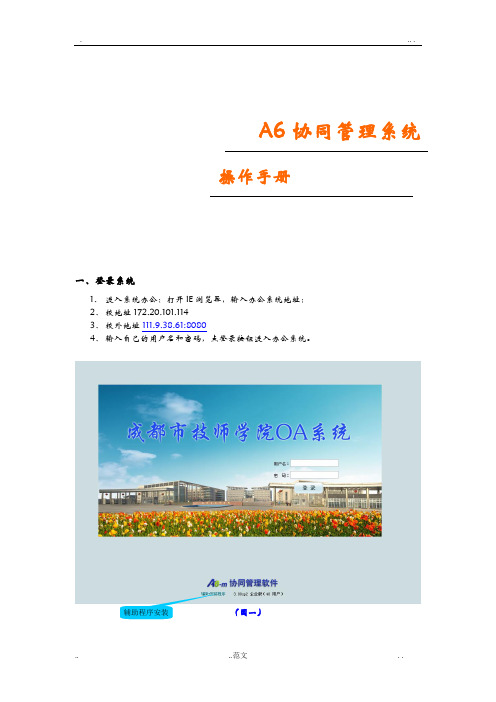
A6协同管理系统操作手册一、登录系统1、进入系统办公:打开IE浏览器,输入办公系统地址:2、校地址172.20.101.1143、校外地址111.9.38.61:80804、输入自己的用户名和密码,点登录按钮进入办公系统。
(图一)辅助程序安装二、修改密码如图所示进入办公系统后,在系统首页,点“个人设置”,再点选“个人信息设置”,选择个人密码设置,修改个人密码,确认后修改成功。
下次登录系统使用新的密码。
(图二)三系统首页进入办公系统后的界面,即系统首页。
在主工作区有4个工作模块:待办事项、我的模板、我的日程事件、关联人员/项目。
●“待办事项”是指别人交给您,需要您办理的事情,包括公文和协同;点击可以进入处理。
●“跟踪事项”是指您交给别人办理的事情,包括公文和协同;点击可以查看别人处理状态、处理意见和结果,还可以发送催办信息。
●我的日程:在首页配置我的日程后,系统自动将本月日历展示在栏目处,用户可以直接点击某个具体日期,查看该时间的个人日程事件;●我的模板:在首页配置我的模板后,用户在该栏目处点击“配置模板”,系统自动将授权的模板展示出来,用户只需要选择模板,点击“推送到首页”的功能,将模板发布到首页“我的模板”栏目中;●关联人员设置后,一个时间段与此人产生相关的各种信息(包括协同、、文档及对方日程安排等)都在一个界面显示,方便应用。
同时可快捷向对方发送协同、和在线短信;●关联项目信息显示一个时间段一组人产生的与此项目相关的各种信息如:协同、计划、文档、会议等。
●“消息窗口”是系统弹出的即时提醒信息。
当您有新的公文/协同需要处理,或者有新的会议通知的时候,系统以消息窗口的形式推送到桌面提醒。
(图三)四事项审批处理流程1、查看正文及附件登录进入系统后,有新的事项办理,会以“消息窗口”形式弹出提示;关闭弹出消息窗口,点击该待办事项,可直接查看正文容。
如有附件,将在窗口右边显示。
附件可保存,也可直接打开。
致远OA操作手册领导用模板

致远OA操作手册领导用A6协同管理系统操作手册一、登录系统1、进入系统办公:打开IE浏览器,输入办公系统地址:2、校内地址3、校外地址:80804、输入自己的用户名和密码,点登录按钮进入办公系统。
(图一)辅助程序二、修改密码如图所示进入办公系统后,在系统首页,点“个人设置”,再点选“个人信息设置”,选择个人密码设置,修改个人密码,确认后修改成功。
下次登录系统使用新的密码。
(图二)三系统首页进入办公系统后的界面,即系统首页。
在主工作区有4个工作模块:待办事项、我的模板、我的日程事件、关联人员/项目。
●“待办事项”是指别人交给您,需要您办理的事情,包括公文和协同;点击能够进入处理。
●“跟踪事项”是指您交给别人办理的事情,包括公文和协同;点击能够查看别人处理状态、处理意见和结果,还能够发送催办信息。
●我的日程:在首页配置我的日程后,系统自动将本月日历展示在栏目处,用户能够直接点击某个具体日期,查看该时间的个人日程事件;●我的模板:在首页配置我的模板后,用户在该栏目处点击“配置模板”,系统自动将授权的模板展示出来,用户只需要选择模板,点击“推送到首页”的功能,将模板发布到首页“我的模板”栏目中;●关联人员设置后,一个时间段内与此人产生相关的各种信息(包括协同、邮件、文档及对方日程安排等)都在一个界面内显示,方便应用。
同时可快捷向对方发送协同、邮件和在线短信;●关联项目信息显示一个时间段内一组人产生的与此项目相关的各种信息如:协同、计划、文档、会议等。
●“消息窗口”是系统弹出的即时提醒信息。
当您有新的公文/协同需要处理,或者有新的会议通知的时候,系统以消息窗口的形式推送到桌面提醒。
(图三)四事项审批处理流程1、查看正文及附件登录进入系统后,有新的事项办理,会以“消息窗口”形式弹出提示;关闭弹出消息窗口,点击该待办事项,可直接查看正文内容。
如有附件,将在窗口右边显示。
附件可保存,也可直接打开。
致远协同办公系统简版操作手册

致远协同办公系统简版操作手册北京致远协创软件有限公司2012年10月29日目录第一章进入系统前的IE环境配置 (3)1.1IE设置 (3)1.2使用前插件安装 (4)第二章账号设置 (5)2.1账号及密码设置 (5)2.2进入系统后的即时操作 (5)第三章快速使用 (6)3.1发起协同事项 (6)3.2处理协同事项 (8)3.3查看协同事项 (10)3.4文档管理.......................................................................................................... 错误!未定义书签。
3.5发起计划及处理 (10)3.6会议室申请及发出会议通知.......................................................................... 错误!未定义书签。
3.7发布公共信息 (14)第一章进入系统前的IE环境配置1.1 IE设置目前版本的系统支持浏览器为IE7、IE8。
使用傲游,FIREFOX等其他浏览器会出现一些界面显示及模板调用方面的问题,建议使用IE7或者IE8版本的浏览器。
进入系统之前,需要对IE浏览器进行一些简单的设置。
第一步,需要将我们的系统站点添加进可信站点:右键IE图标—属性—安全,如图:第二步,点开安全选项卡下的自定义级别选项,将选项内的“ActiveX插件和控件”下的选项都选为启用或者提示,把“下载”下的选项都选为启用,点“确定”,如图:1.2 使用前插件安装打开网页,在地址栏内输入系统IP地址,回车,页面会显示系统的登陆界面,在登陆系统之前,需要在登陆界面的右下角-辅助程序安装处安装几个小插件,如图:点击[辅助程序安装],安装以下2个小插件:1、IE 7.0/IE 8.0/XP/Vista 控件:解除IE 7.0/IE 8.0/XP/Vista拦截窗口对我们系统的影响。
协同办公(OA)系统操作手册[1]
![协同办公(OA)系统操作手册[1]](https://img.taocdn.com/s3/m/f24177024531b90d6c85ec3a87c24028915f853e.png)
协同办公(OA)系统操作⼿册[1]协同办公(OA)系统操作⼿册1.1编写⽬的 (5)1.2前景 (5)1.3定义 (5)1.4参考资料 (5)2软件征述 (6)2.1软件的结构 (6)2.2程序表 (7)2.3⽂卷表 (8)3安装与初始化 (8)4运⾏说明 (8)4.1运⾏表 (9)4.2运⾏步骤 (10)4.3登陆 (10)4.4⽤户操作主界⾯ (11)4.5⽤户信息栏 (12)4.6桌⾯显⽰ (12)4.7注销 (13)4.8修改密码按钮 (13)4.9个⼈信息修改按钮 (14)4.10导航菜单 (15)4.11邮箱查看 (15)4.12未读邮件 (16)4.13写信 (17)4.14收件箱 (19)4.15草稿箱 (20)4.16已发送 (20)4.17已删除 (21)4.18外部邮件账号配置 (22)4.20外部邮件账号列表 (24)4.21外部邮件同步 (25)4.22邮件管理 (26)4.23邮件查询 (27)4.24设置邮件签名 (28)4.25使⽤邮件签名 (28)4.26新建⾃定义邮箱 (30) 4.27基础邮箱分页设置 (30) 4.28⾃定义邮箱分页设置 (31) 4.29邮件转移 (31)4.30内部通讯簿 (32)4.31未读新闻 (34)4.32全部新闻 (35)4.34新闻管理 (36)4.35新建新闻 (37)4.36未读公告 (40)4.37全部公告 (41)4.38公告查询 (41)4.39公告管理 (42)4.40新建公告 (42)4.41公告查询 (45)4.42新建⽂档 (46)4.43⽂件转发 (47)4.44⽂件复制 (47)4.45⽂件剪切 (48)4.46当前⽂件夹⽂件搜索 (49) 4.47所有⽂件夹⽂件搜索 (49) 4.48查看⽂档 (50)4.49查看⽂档附件 (50)4.50新建⼦⽂件夹 (51)4.51重命名⽂件夹 (51)4.52共享选中的⽂件 (52) 4.53⽂件夹复制 (52)4.54⽂件夹剪切 (53)4.55删除⽂件夹 (54)4.56共享⽂件柜 (54)4.57创建分组 (54)4.58分组管理 (55)4.59分组联系⼈添加 (55)4.60按索引查看联系⼈ (56)4.62查找联系⼈ (57)4.63单位管理 (57)4.64新建部门 (58)4.65编辑部门 (59)4.66删除部门 (60)4.67新建⽤户组 (61)4.68⽤户管理 (62)4.69编辑⾓⾊ (63)4.70设置⾓⾊权限 (64)4.71克隆⾓⾊ (64)4.72删除⾓⾊ (64)4.73添加/删除权限 (64)4.74增加个⼈常⽤⽹址 (65)4.75管理个⼈常⽤⽹址 (66)4.76公共⽹址设置 (66)4.77查看公共⽹址 (67)4.79内部短信搜索 (68)4.80未读内部短信 (69)4.81已读内部短信 (70)4.82我的⽇志 (70)4.83新建⽇志 (71)4.84查询⽇志 (72)4.85本单位⼯作⽇志 (73)4.86查询本单位⼯作⽇志 (73)5⾮常规过程 (74)6远程操作 (75)1引⾔1.1编写⽬的本操作⼿册适⽤于协同办公(OA)系统全部使⽤⼈员,⽤于指导系统的各种操作与⽤户培训、学习⼯作。
协同办公管理系统使用手册

协同办公系统使用手册目录第一章总体介绍..............................1.1 系统组成...........................第二章进入系统..............................2.1 登录系统...........................2.2 设置组织机构..........................第三章权限及栏目设置............................3.1 权限分配...........................3.1.1 设置权限........................3.1.1 查看权限........................3.2 栏目设置...........................3.2.1 增加栏目........................3.2.2 修改栏目........................3.2.3 设置权限........................第四章表单定制..............................4.1 表单定制的步骤.........................4.2 表单的启用和停用.......................4.3 表单操作一览表.........................4.4 表单定制示例..........................4.4.1 报销申请单......................4.5 表单中的域名规范.......................第五章流程定制..............................5.1 流程定制的步骤.........................5.2 流程定义项一览表.......................5.3 流程的启用和暂停.......................5.4 流程定制示例..........................5.4.1 报销申请流程......................第六章基础数据..............................6.1 数据字典...........................6.3 流水号(待修改) .....................................6.4 打印模板(待修改).................................6.5 系统数据(待修改) .....................................6.5.1上传用户单位的LOGC图片 ................. 第七章日常办公..............................7.1 功能介绍...........................7.2 工作安排与汇报.........................7.2.1 新建工作........................7.2.2 编辑工作........................7.2.3 提交工作........................7.2.4 签收工作........................7.3 工作批复与工作任务.......................7.4.1 新建工作........................7.4.2 上传附件........................7.4.3 提交工作........................7.4.4 签收办理(待修改)............................7.4.5 归档工作(待修改)............................7.4.6 监控工作........................7.5 工作记事............................7.6 工作计划...........................7.7 工作日志及检查.........................第八章内部通讯与信息发布..........................8.1 电子邮件...........................8.2 短信中心...........................8.3 内部公告...........................8.4 在线新闻...........................8.5 电子论坛...........................8.6 内部期刊(待添加)....................................第九章公文管理..............................9.1 公文阅读...........................9.1.1 发布公文........................9.1.2 阅读公文........................9.1.3 编辑公文........................9.2 公文处理(待添加)......................第十章资料管理.............................10.2 阅读资料...........................10.3 编辑资料...........................10.4 转移资料...........................第十一章业务管理.............................11.1 财务管理...........................11.1.1 支票打印(待添加)...................11.1.2 收款收据.......................11.1.3 支款证明.......................11.1.4 固定资产(待添加)...................11.1.5 应收账款(待添加)...................11.1.6 应付账款(待添加)...................11.1.7 账务核算(待添加)................... 第十二章辅助办公(待修改)........................12.1 图书管理...........................12.2 考勤管理...........................10.5.1 初始设置.......................10.5.2 考勤打卡及离岗登记...................10.5.3 查询统计.......................12.3 人事管理...........................10.4.1 初始设置10.4.2 个人档案.......................10.4.3 合同信息.......................10.4.4 奖惩记录.......................10.4.5 培训记录.......................10.6 登记簿.............................10.6.1 权限设置.......................10.6.2 设置分类.......................10.6.3 办理环节中发文登记、收文登记操作权限的定义..10.6.4 规范表单中域名以便自动提取登记信息.............10.6.5 发文登记和收文登记...................10.7 公文交换接口..........................10.7.1 接口设置.......................10.7.2 在流程中调用公文交换接口发送和引入公文...........第十一章配套产品.............................11.1 手机短信 ...........................11.2 电子签章...........................11.3 用户身份锁..........................11.4 手机办公...........................第一章总体介绍本协同办公系统是公司依据数千家用户单位的办公自动化经验,以“易用、适用,界面友好”为设计理念,基于J2EE架构幵发的办公自动化管理系统。
致远OA操作手册

A6协同管理系统操作手册一、登录系统1、进入系统办公:打开IE浏览器,输入办公系统地址:2、校内地址校外地址输入自己的用户名和密码,点登录按钮进入办公系统。
(图一)辅助程序安装二、修改密码如图所示进入办公系统后,在系统首页,点“个人设置”,再点选“个人信息设置”,选择个人密码设置,修改个人密码,确认后修改成功。
下次登录系统使用新的密码。
(图二)三系统首页进入办公系统后的界面,即系统首页。
在主工作区有4个工作模块:待办事项、我的模板、我的日程事件、关联人员/项目。
“待办事项”是指别人交给您,需要您办理的事情,包括公文和协同;点击可以进入处理。
“跟踪事项”是指您交给别人办理的事情,包括公文和协同;点击可以查看别人处理状态、处理意见和结果,还可以发送催办信息。
我的日程:在首页配置我的日程后,系统自动将本月日历展示在栏目处,用户可以直接点击某个具体日期,查看该时间的个人日程事件;我的模板:在首页配置我的模板后,用户在该栏目处点击“配置模板”,系统自动将授权的模板展示出来,用户只需要选择模板,点击“推送到首页”的功能,将模板发布到首页“我的模板”栏目中;关联人员设置后,一个时间段内与此人产生相关的各种信息(包括协同、邮件、文档及对方日程安排等)都在一个界面内显示,方便应用。
同时可快捷向对方发送协同、邮件和在线短信;关联项目信息显示一个时间段内一组人产生的与此项目相关的各种信息如:协同、计划、文档、会议等。
“消息窗口”是系统弹出的即时提醒信息。
当您有新的公文/协同需要处理,或者有新的会议通知的时候,系统以消息窗口的形式推送到桌面提醒。
(图三)四事项审批处理流程1、查看正文及附件登录进入系统后,有新的事项办理,会以“消息窗口”形式弹出提示;关闭弹出消息窗口,点击该待办事项,可直接查看正文内容。
如有附件,将在窗口右边显示。
附件可保存,也可直接打开。
注意:在加签处理过程中,若是想要加多个人,可以多次点击加签按钮来实现。
致远OA使用手册
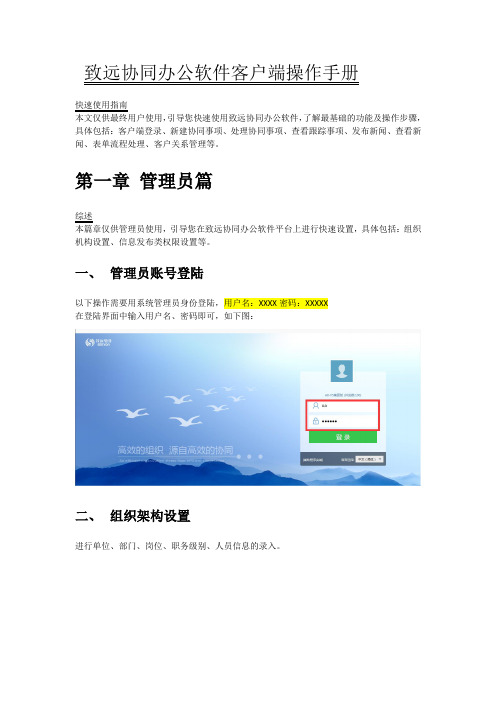
致远协同办公软件客户端操作手册快速使用指南本文仅供最终用户使用,引导您快速使用致远协同办公软件,了解最基础的功能及操作步骤,具体包括:客户端登录、新建协同事项、处理协同事项、查看跟踪事项、发布新闻、查看新闻、表单流程处理、客户关系管理等。
第一章管理员篇综述本篇章仅供管理员使用,引导您在致远协同办公软件平台上进行快速设置,具体包括:组织机构设置、信息发布类权限设置等。
一、管理员账号登陆以下操作需要用系统管理员身份登陆,用户名:XXXX密码:XXXXX在登陆界面中输入用户名、密码即可,如下图:二、组织架构设置进行单位、部门、岗位、职务级别、人员信息的录入。
特别提醒:在岗位设置过程中,请一定要设定【总经理】【副总经理】【财务主管】【财务经理】【人力资源主管】【人力资源经理】【出纳】几大相应岗位。
并在人员管理中设置相应的人员岗位信息。
(便于流程审批使用)人员管理可以通过【导入】【导出】【模板下载】功能三、信息发布类权限设置一登陆管理员账号进入之后,点击“文化建设设置”如下图二设置相应的权限管理员,以“单位新闻”为例,点击“新闻设置”子栏目“单位新闻”,点击“修改”。
三设置相应的管理员四完成。
设置完成后点击“确定”按钮即可。
第二章用户篇综述本篇章为普通用户使用提供引导,具体包括:用户登录、新建协同事项、处理协同事项、查看跟踪事项、发布新闻、查看新闻、表单流程处理、客户关系管理等。
一、用户登陆在登陆界面中输入用户名、密码即可,如下图:二、流程审批1流程发起点击【我的模板】中需要调取的模板。
(目前,系统中已经预设了《请假单》《财务报销单》《事项申请/汇报单》《意见采集单》。
)下面我们以【财务报销单】为例。
2表单填写3流程提交填写完之后,直接点击【发送】即可。
4领导审批4.1 审批待办当用户有待审批事项时,在界面右下方会有消息提示,同时在待办工作中会出现未查看事项。
点击进入,进行意见的审批。
4.2处理批复进入处理界面,根据填写内容,我们可以选择【同意】【不同意】【常用语】或者直接输入处理内容。
致远微协同-企业号配置使用手册
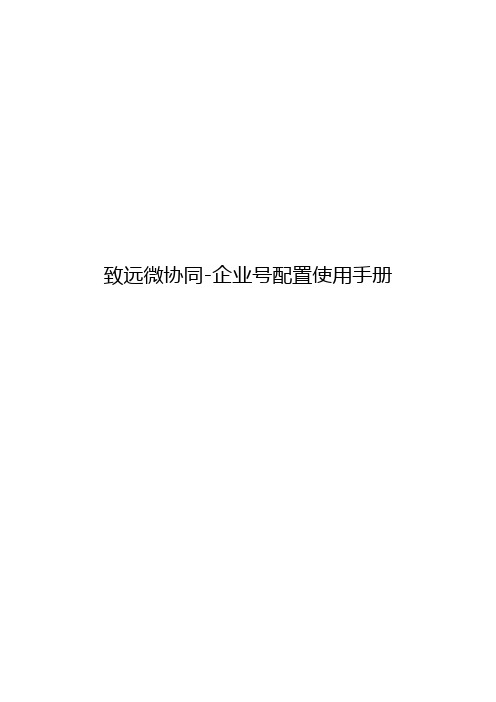
致远微协同-企业号配置使用手册一、使用条件1、您已申请了属于您企业自己的“企业号”,并且已经通过“认证”。
2、确认您的致远协同管理软件的版本为V5.1-SP1-11月修复包及以上。
二、绑定操作1、点击“开始绑定”之后,您将看到如下界面:2、使用已经绑定的微信企业号管理员扫描二维码,并输入您的企业号账号密码,进行授权登录,之后您会看到如下界面:3、做如下操作:a)点击“设置应用授权”的添加按钮,左侧选择“微协同”,右侧选择“新增应用”;b)将“授权应用上报地理位置权限”勾选c)点击“设置通讯录管理权限”的添加,将您的组织架构勾选上d)配置完毕后,界面应该如下所示:4、点击“授权托管”,系统提示成功后,会跳转到如下界面,输入您的OA系统的访问地址与端口(无端口请填写80),点击”同步组织模型”,开始将您的OA中的组织模型同步到企业号中。
(请注意:此次同步完成后,后续您的员工或单位管理在OA中修改人员信息时,系统将会自动同步到企业号中)5、系统提示“同步组织模型成功”后,绑定操作就基本完成了。
6、当您需要再次同步组织模型时,可以访问/sync/index,进入上图页面,输入您的企业唯一标识号,服务器地址和端口,进行再次同步7、在同步组织模型页面点击“定制菜单”按钮,会跳转到微信菜单定制页面,或访问/account/customizeMenu,输入企业标识号,进行菜单定制。
a)取消勾选可隐藏菜单(对全员生效)b)拖拽菜单可调整菜单顺序(对全员生效)c)如需修改微协同的首页Logo图片,则可在此页面中上传图片修改三、配置操作1、此时返回您的企业号管理页面,点击“通讯录”菜单,此时您会看到OA中的组织模型已经在企业号通讯录中建立了。
点击企业号中的“应用中心”菜单,此时您会在“托管的应用”中看到一个叫做“微协同”的应用,点击进入2、进入此应用后,做如下操作:a)点击最上方的“编辑”按钮,可以修改您的这个应用的描述和logo(根据您的需要修改,此步非必须)b)点击“可见范围”后面的“编辑”——“添加”——选择“组织架构”页签,勾选最上方的您的顶层组织名称,并点击“确定”(此步必须)3、运行您的OA系统的SeeyonConfig配置工具(conf\SeeyonConfig.cmd,或从“小地球”进入),在“系统参数设置”页签中,为internet.site.url项目配置您的OA系统访问地址。
- 1、下载文档前请自行甄别文档内容的完整性,平台不提供额外的编辑、内容补充、找答案等附加服务。
- 2、"仅部分预览"的文档,不可在线预览部分如存在完整性等问题,可反馈申请退款(可完整预览的文档不适用该条件!)。
- 3、如文档侵犯您的权益,请联系客服反馈,我们会尽快为您处理(人工客服工作时间:9:00-18:30)。
致远协同办公系统
简版操作手册
致远协创软件
2012年10月29日
目录
第一章进入系统前的IE环境配置 (3)
1.1IE设置 (3)
1.2使用前插件安装 (4)
第二章账号设置 (5)
2.1账号及密码设置 (5)
2.2进入系统后的即时操作 (5)
第三章快速使用 (6)
3.1发起协同事项 (6)
3.2处理协同事项 (8)
3.3查看协同事项 (9)
3.4文档管理.................................................... 错误!未定义书签。
3.5发起计划及处理 (10)
3.6会议室申请及发出会议通知.................................... 错误!未定义书签。
3.7发布公共信息 (14)
第一章进入系统前的IE环境配置
1.1 IE设置
目前版本的系统支持浏览器为IE7、IE8。
使用傲游,FIREFOX等其他浏览器会出现一些界面显示及模板调用方面的问题,建议使用IE7或者IE8版本的浏览器。
进入系统之前,需要对IE浏览器进行一些简单的设置。
第一步,需要将我们的系统站点添加进可信站点:右键IE图标—属性—安全,如图:
第二步,点开安全选项卡下的自定义级别选项,将选项的“ActiveX插件和控件”下的选项都选为启用或者提示,把“下载”下的选项都选为启用,点“确定”,如图:
1.2 使用前插件安装
打开网页,在地址栏输入系统IP地址,回车,页面会显示系统的登陆界面,在登陆系统之前,需要在登陆界面的右下角-辅助程序安装处安装几个小插件,如图:
点击[辅助程序安装],安装以下2个小插件:
1、IE 7.0/IE 8.0/XP/Vista 控件:解除IE 7.0/IE 8.0/XP/Vista拦截窗口对我们系统的影响。
直接运行,添加进注册表即可。
2、office插件标准版:office插件主要解决手写批注和专业电子印章浏览软件。
直接运行,可能需要下载手动安装,打通本地OFFICE和系统的通道。
第二章系统账号设置
2.1 账号及密码设置
系统的账号为汉字全名,例如“王中永”的账号为“王中永”,初始密码为123456。
输入还显示密码不对的话,请与信息科王剑联系。
2.2 进入系统后的即时操作
按2.1所给的账号密码登陆进系统后,下图显示的就是个人的操作界面,需要做的第一步操作就是进到“个人设置”修改密码及添加个人信息,如图:
第三章系统快速使用
3.1 发起协同事项
第一步:点击左上角菜单中“协同工作”,选择“新建事项”,出现下面输入页面,输入标题和正文信息容,正文可以调用txt、word、excel等格式
第二步:选择“流程”点击“点击新建流程”,在选择人员的页面,选择事项的相关人员,确定流程的流转方式是串行还是并行(系统缺省设置是并行)
第三步:点击“插入”——“本地文件”,选择文件进行上传
第四步:点击“发送”,即完成发送
3.2 处理协同事项
第一步:当系统出现“A6新消息”的在线短信提示表示会有新的协同事项要求进行处理,直接点击消息提示就可以进行事件处理,也可以采用刷新首页,在个人首页的“待办事项”列表中会出
现要进行处理的事项,点击待办事项的名字,显示事项容。
第二步:点击页面上右上角的“处理”图标,在页面呈现处理窗口,在输入框填写处理意见和容。
第三步:点击“提交”,事项处理完毕
3.3 查看协同事项
第一步:在个人首页点击“跟踪事项”,点击事项标题,在协同页面上“流程”图标,在页面右侧呈
现处理流程,处理状态分别表示:已办;待办;已阅未办。
第二步:在协同页面上,拖动页面的竖向滚动条,在协同正文的下方呈现处理意见和处理态度
3.4 文档管理
知识管理主要操作“我的文档”、“单位文档”两个部分。
“我的文档”用户拥有全部权限,可以进行“新建”、“上传文件”、“操作”、“映射”、“发布”、“转发”等操作。
“单位文档”是由单位文档管理员创建并发配权限,用户根据分配的权限对单位文件夹进行操作。
3.5 发起计划及处理
计划的发起:
第一步:点击一级菜单“计划/会议/日程”,选择“我的计划”,选择周计划、日计划等类型,填写计划的标题,确定计划日期,填写具体计划容
第二步:选择计划的主送人员,抄送人员和告知人员,主送的人员和抄送人员可以收到消息提醒,并对报来的计划进行意见回复。
告知人员只可以查看报送来的计划,不能收到消息提醒也不能进行
意见回复。
第三步:计划报送人员可以在容下发查看主送人员回复的意见
计划的处理:
第一步:点击一级菜单“计划/会议/日程”,选择“计划管理”,列表中会显示所有报送来的计划,选择所要批示的计划标题,可以查看具体计划容
第二步:点击回复“处理”按钮,主送人员和抄送人员可以给计划的报送人员进行批示,在输入框填写具体意见。
主送的人员和抄送人员可以对报来的计划可以进行意见回复。
告知人员只可以看报送来的计划。
3.6发出会议通知:
第一步:在一级菜单“计划/会议/日程”,选择“会议管理”,点击“新建”按钮
第二步:会议发起人填写具体会议容,选择会议日期和时间和与会人员及会议记录人员,点击“立即发送”。
会议发出后,所有与会人员均会收到会议信息
3.7发布公共信息
第一步:点击一级菜单“公共信息”,选择“公告”、“调查”、“新闻”、“讨论”,列表中会显示所有发布的容
注:发布公告、调查和新闻的人员必须经过系统管理员(system)进行授权
第二步:点击“发布公告”按钮,填写容和图片,点击发布。
发布的容在单位首页公告调查等频道可以看到。
